【無料DL】エクセル生産計画表:テンプレートですぐに作れる作業別ガントチャート
公開日:2020年06月14日
最終更新日:2025年12月16日

工程の多い製造現場でも使いやすい、生産計画表のエクセルテンプレートとその使い方について、画像付きで丁寧に紹介します。
このテンプレートを使えば、必要な項目を入力するだけで、担当者と生産計画の日程を見える化できます。同時編集、編集履歴・在庫・納期の照会で困らない工夫により、複数人で安心して使えます。
また、エクセルの運用で行き詰まりを感じたときの次の一手も詳しく紹介します。
今すぐ使える「作業別生産計画表」:エクセルテンプレート
今回ご提供するテンプレートでは、生産管理をエクセルで始めたい方向けに、簡単に作業ごとの生産計画が作れます。作業工程の多い現場で、「誰が・いつ・どの作業をするか」をひと目で可視化できます。下記のダウンロードフォームからダウンロードしてお使いください。
テンプレートダウンロード
シンプルで簡単なフォーマット
製品名、作業内容、作業者など、最小限の情報を入力するだけの簡単な操作で、今すぐ生産計画を立てられます。
入力内容は、製品名・納期、数量、作業名、開始日・終了日のみ。その上で、紙やホワイトボードでは実現が難しい、詳しさとわかりやすさを両立可能です。シンプルなエクセルで、お手軽にフォーマットに基づいた運用感覚を体験いただけます。
無料テンプレートDL:【組立業界向け】作業ごとの生産計画
作業内容ごとに設備や担当者を割り当てれば、詳細な生産計画を立てられます。
さらに、エクセルのフィルター機能を活用すれば、設備・担当者ごとの作業が一覧化されます。これにより、各担当者がスムーズに作業を開始できます。
今回ご提供するテンプレートはガントチャート形式で、作業日数が長い「組立業」の企業様に最適な仕様になっています。案件ごとにエクセル生産計画表を作成すれば、項目の変更や詳しい進捗状況の確認にも対応できます。
以下より無料ダウンロードしてお使いください。
参考)ラインごと、製品ごとの生産計画表
ほかの業界の製造企業には、以下のライン別・製品別のエクセル生産計画表もおすすめです。
■【ライン別】エクセル生産計画表はこちら(おすすめ業種:食品業界、化学・製薬業界など)
生産ラインごとのテンプレートは、連続生産設備の稼働状況を見える化したい現場に向きます。ライン別の負荷・遊休を一目で把握でき、段取り時間の短縮に役立ちます。
■【製品別】エクセル生産計画表はこちら(おすすめ業種:加工業など)
製品別ごとのテンプレートは、品番単位で生産計画をガントチャートとして一覧化できます。製品品番別に絞り込めるため、品番ごとの納期・進捗を追いやすい構成となっています。主に、多品種少量・受注変動が大きい製造現場向きです。
納期遅延を早期に察知したり、製品在庫と生産計画の整合をとったりすることが可能です。
生産計画テンプレートの事前設定

まず、テンプレート「作業別エクセル生産計画表」の事前設定を行います。特にマスタ情報を事前設定すれば、入力作業がさらに簡単になります。
1.生産計画の基準年月を設定
日付欄の上にある年月の数値を、生産計画での基準日にしたい月日に変更します。
例:2024年1月からの計画を立てたい場合は、”2024″年”1″月に変更
年月の数値を変更すると、日付欄の日付と曜日が自動で更新され、土日が自動的に網掛けされる便利なフォーマットです。月ごとにシートをコピーして使用すると、同じファイル内で生産計画を簡単に管理できます。
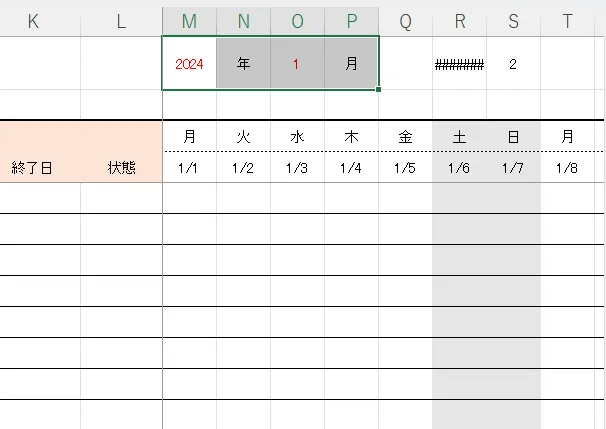
2.各種マスタ情報の設定
エクセルのシートを切り替え、各種マスタ情報の設定を行います。マスタ情報の設定を行うことで、生産計画表での入力がスムーズになります。
シートは5種類(製品、作業内容、得意先、設備、担当者)あります。使い方は全て同じなので、今回は「製品シート」での具体的な設定方法を例に挙げて解説します。
製品シートの表にある、「製品名」の列で製品名を入力します。仕様や規格などの情報がある場合は、「仕様/規格」の列に記載します。「備考」欄は生産計画表では表示されませんが、他の担当者向けに補足情報などを追記したい場合に利用できます。
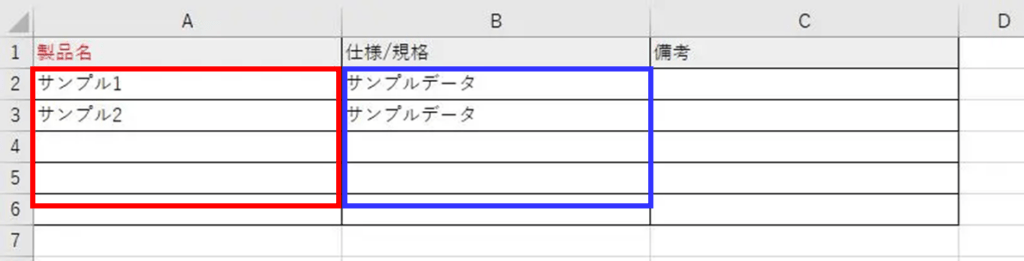
3.生産計画表の概要欄を記入
テンプレート内の生産計画表シートの左側にある概要欄に、以下の4項目を入力します。
- 「製品名」:製品シートのマスタ情報を基にして選択、または直接入力
- 「仕様/規格」:製品シートで事前設定していれば、入力した製品名を基に自動入力(手入力も可)
- 「ロット」:手入力
- 得意先:得意先シートのマスタ情報を基にして選択、または直接入力

次に、「納期」を手入力で設定すると、シート右側の日程表で、納期の日付部分が赤色に変わります。

「数量」を手入力し、「作業」「設備」「担当者」欄にも記入します。直接入力も可能ですが、対応するシートのマスタ情報からプルダウンで選択もできます。これで概要欄の入力は完了です。
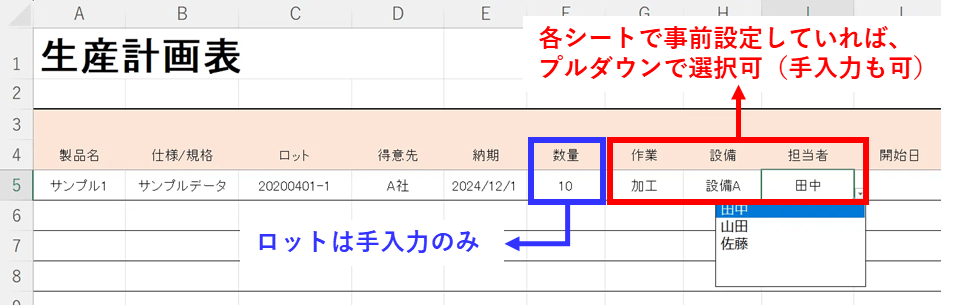
同じ製品で作業内容が複数ある場合は、「製品名」~「数量」までを別の行にコピー&ペーストして使うと便利です。作業内容毎に「作業内容」「設備」「担当者」を変更します。
4.作業ごとに生産計画をガントチャートで見える化
他の作業予定を見ながら、「開始日」と「終了日」に日付を入力すると、右のカレンダー上で色塗りされます。これで、作業予定が分かりやすく見える化されます。

これを繰り返すことで、ガントチャート形式の生産計画案が完成します。スケジュールを確認しながら、必要に応じて開始日/終了日や設備、担当者を変更すれば、日程調整まで完了します。
作業別テンプレートの便利な活用方法
ここからは、生産計画表の具体的な活用方法を紹介します。
生産計画表の「状態」を更新する
作業別テンプレートの活用シーンは、生産計画の策定時だけにとどまりません。
作業完了後に、概要欄の「状態」欄に「完了」と入力すれば、その行ごとグレーになります。これにより、作業が完了していることが一目で判別できます。
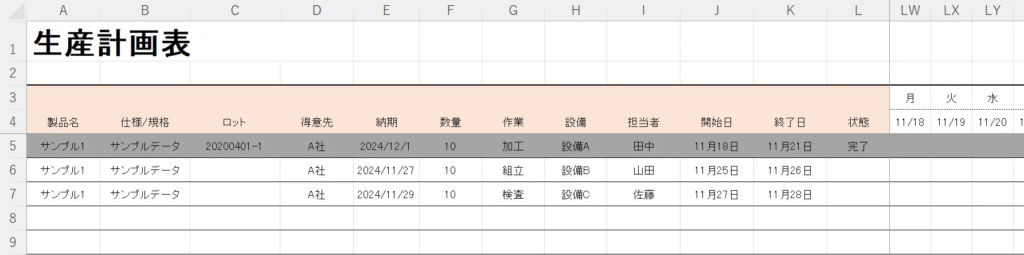
生産計画表・マスタの行を増やす
生産計画表の行を追加する場合は、枠のある空白行を選択し、右クリックメニューから「挿入」をクリックします。枠のない箇所でこの操作を行った場合、スケジュールや状態に応じたセルの色付けが正しく反映されない場合があります。
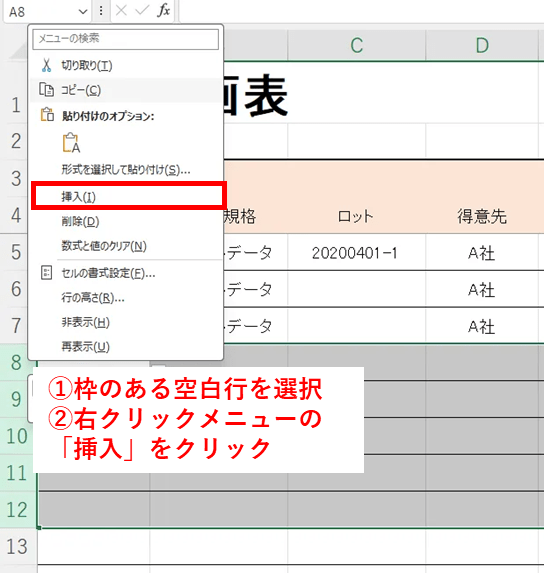
次に、5種類(製品、作業内容、得意先、設備、担当者)のマスタ情報欄を増やしたい場合の手順です。表内で枠のある空白行を選択し、右クリックメニューから「挿入」すると行を増すことができます。
※枠のない箇所でこの操作を実行すると、入力したマスタ情報が生産計画表で自動入力されない場合があります。
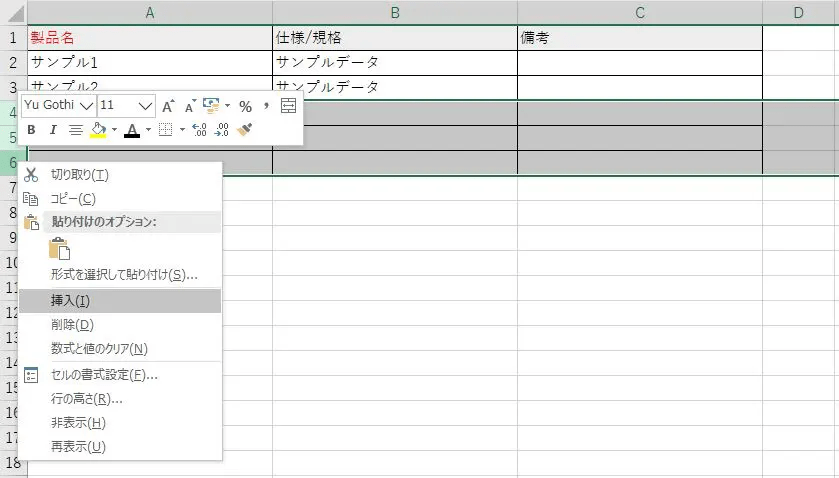
フィルター機能で表示データを絞り込む
エクセルのフィルター機能を活用すれば、生産計画表で多くのデータを扱いやすくなります。
4行目を選択し、エクセルのホームタブ⇒編集にある「並び替えとフィルター」を選択し、「フィルター」をクリックします。4行目の各列に矢印(▼)のボタンが表示されていれば設定完了です。
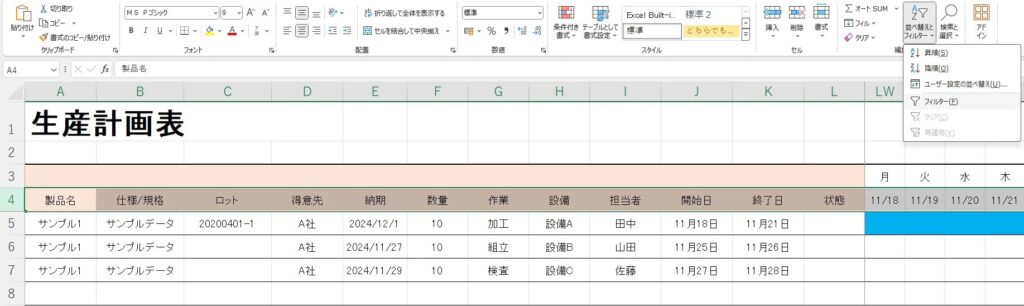
多くの生産計画の中から、製品名や得意先、作業内容、設備、担当者など、必要な計画だけに表示を絞り込めます。
例えば、特定の製品のみを表示したい場合、「製品名」の右の▼ボタンをクリックします。展開されたメニューから見たい製品名をチェック(複数選択可)し、OKボタンを押すと、選択した製品のみが表示されます。
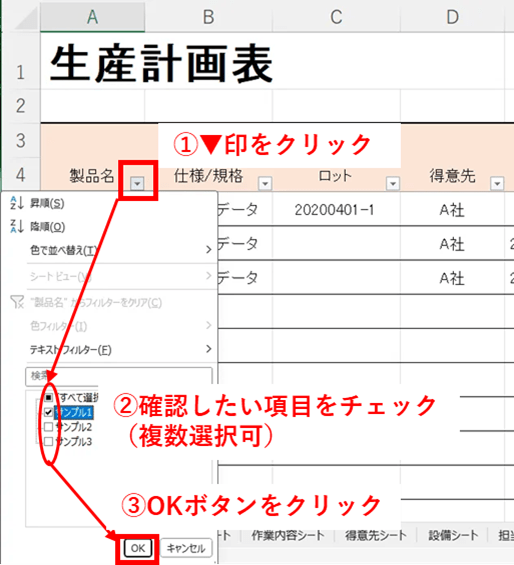
特定の日付に作業予定がある作業のみを検索したい場合、まず日付の右の▼ボタンをクリックします。続いて、「色フィルター」⇒「セルの色でフィルター」で青色を選択すると、その日付に予定のある作業のみが抽出されます。
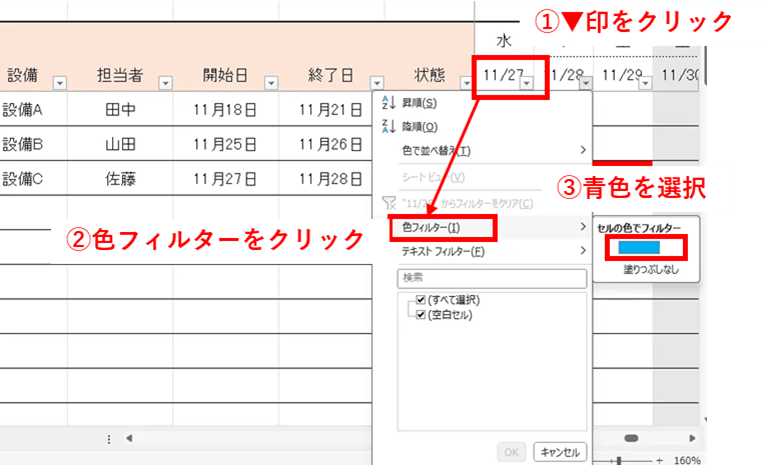
完了していない作業のみを表示したい場合、「状態」の右の▼ボタンをクリックします。展開されたメニューで「完了」のチェックを外して「OK」ボタンを押すと、完了していない作業だけが表示されます。もう一度完了した作業も表示したい時は、同様の操作で「完了」に再度チェックを入れると再表示されます。
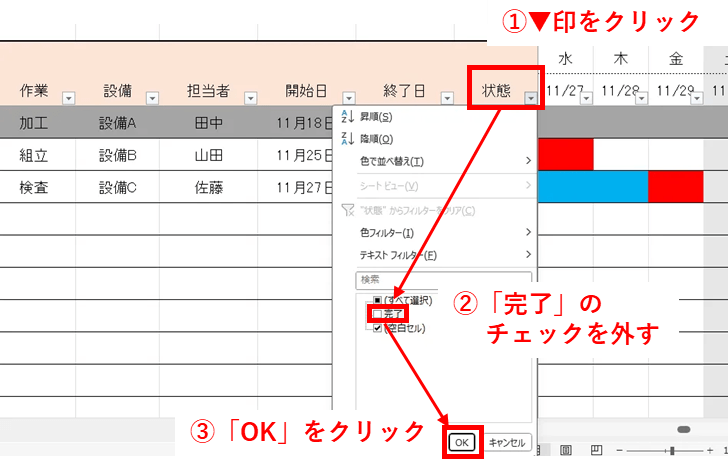
エクセル生産計画表のメリット

生産計画は手書き帳票やホワイトボードが中心、という現場こそ、エクセルの生産計画表の導入がオススメです。ここでは、エクセル管理の生産計画表を活用する4つのメリットを紹介します。
無料ですぐ使える
エクセルの生産計画表は、費用ゼロで今日から始められます。テンプレートをダウンロードして、会社の共有フォルダに保存するだけです。新しいソフトの購入や難しい設定は不要です。
多くのパソコンにはエクセルが最初から入っています。使い方を一から覚え直す必要もほとんどありません。まずは1つの案件だけ入力して、使い心地を確かめてみてください。
画面の見た目や操作は紙の計画表に近いので、現場への説明もしやすいはずです。最初は1ファイル・1現場の小さな範囲で始め、うまく回ったら対象を少しずつ広げましょう。無理なく進めることで、混乱や手戻りを防げます。
エクセル操作に詳しい方であれば、マクロや関数でカスタマイズするなど、高度な使い方も可能です。
便利なフォーマットが豊富にある
本記事で配布しているのは「作業別」のテンプレートです。誰が・いつ・どの作業を担当するのか、一覧で確認したいときに便利です。製造工程の多い組立の現場に向いています。目的に合わせて、最適なフォーマットを選びましょう。
さらに、列の表示・非表示や並び替えなどの簡単な調整をすれば、より自社の業務フローに最適化できます。既定のまま運用し、課題が出れば少しずつカスタマイズするのがよいでしょう。
関数を活用して楽々計算できる
エクセルの強みは、関数機能を活用した自動集計です。担当者別の件数、作業別の数量、作業日別の負荷なども、素早く整理できます。集計には、例えば以下のような関数が便利でしょう。
- SUMIFS(条件付き合計):条件に合うデータだけを合計する
- XLOOKUP(検索):マスタから正式名称を呼び出す
- NETWORKDAYS(営業日計算):作業日数を数える
さらに、ピボットテーブルで集計表を作成すれば、担当者別・作業別・週別といった切り口を変えた集計も簡単です。
マクロ機能を使えば、集計作業を自動化できる
エクセルで繰り返し作業が多いと感じたら、マクロによる自動処理でさらに時間を短縮できます。たとえば、最新データへの更新、集計表の作成、PDFの一括出力など、決まった手順をボタンひとつで実行できます。
ただし、マクロは設定が複雑化しやすく、担当者が変わると直せないケースも少なくありません。まずは手動でやってみて、手間が大きい所に絞って自動化するという順番がよいでしょう。
エクセル生産計画表のデメリット・対処法
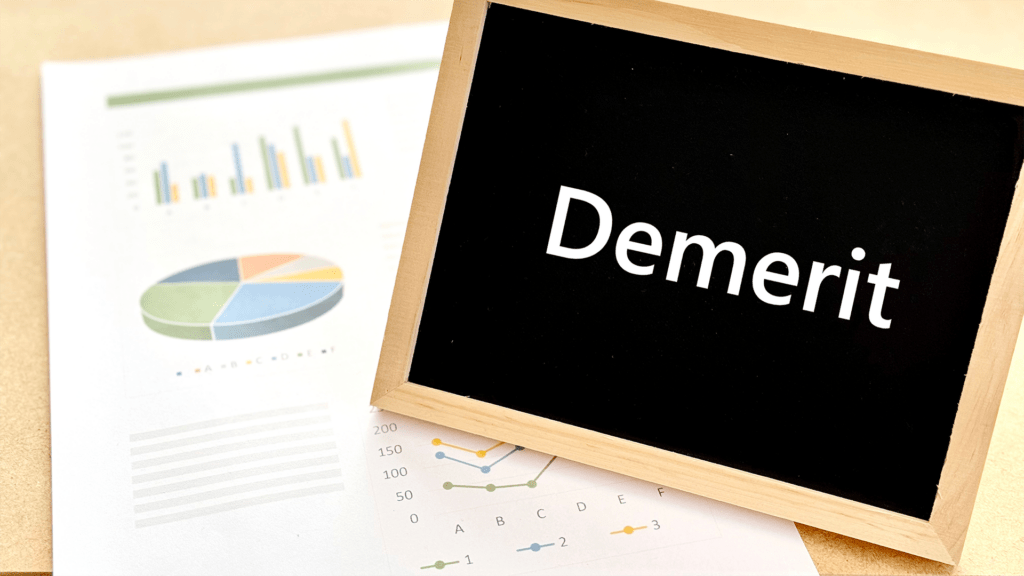
エクセルは始めやすい反面、規模拡大とともに課題が出てくるケースが多いです。ここでは、現場で起きやすい4つの課題とその対処法を解説します。
共同編集が難しい:クラウド共有で解決
同じファイルを複数人で扱うと、上書きのタイミングが重なる、最新版が分からない、といった問題で悩みがちです。
もっとも簡単な解決策は、エクセルファイルをOneDriveやSharePointなどのクラウド上に保存すること。共同編集を前提として自動保存を有効にすれば、複数人が同時に編集しても整合性を保ちやすくなります。Google Drive+スプレッドシートでも同様の運用が可能です。
編集履歴がわかりにくい:クラウド共有で部分的に解決
生産計画を変更した際には、変更箇所やその理由が分からず、調整業務が難航する場面もあります。コメント機能の活用が最も簡単ですが、多忙でメモ書きを忘れることもあります。
クラウド上でファイルを運用していれば、バージョン履歴が自動で残り、誰が・いつ・何を編集したのか後から確認できます。必要に応じて、以前のバージョンに戻すことも可能です。日々の運用では、履歴とコメントの併用により、編集履歴に関する困りごとは解消できます。
業務が属人化しやすい:システム導入がベスト
エクセルは柔軟な対応ができる一方で、担当者だけが分かる独自ルールやマクロに依存しやすいというデメリットもあります。担当交代で以前の運用が廃止となり、新たな独自ルールが作られるケースも散見されます。
まずはマクロに頼りすぎないことを心がけ、それでも難しい場合は生産管理システムを検討いただくのがよいでしょう。いきなり全面移行ではなく、部分的な移行から始めると、手戻りが少なく、費用や現場の負担も抑えられます。
在庫・納期情報との関連付けが複雑:システム導入がベスト
在庫台帳や納期情報が別々に管理されていると、突き合わせに時間がかかり、ミスが増えやすくなります。
エクセルの「条件付き書式」機能を活用すれば、「納期が近い行を色付けする」などの注意喚起はできます。しかし、更新頻度が高くなると、全ての注意喚起を行うことも困難でしょう。在庫・納期の連動をリアルタイムで確認する必要が出てきたら、システムでの一元管理への切り替えに向けた検討をおすすめします。
生産計画のエクセル管理に限界を感じたら、生産管理システムも検討を

紙からエクセルへの移行は、業務効率化の土台づくりとして正しい一歩です。とはいえ、関わる人数や品目が増えるほど、表の更新・共有・照合に時間を取られるようになります。
生産管理システムは、生産計画・作業進捗・在庫を同じデータ基盤で一元管理します。これにより、確認や二重入力が減り、変更の伝達が早く確実になります。
以下では、エクセルで詰まりやすい3点を、システム導入で解決する道筋を紹介します。
生産計画・工程管理の属人化を解消
より手間なく詳しい生産計画を立てたい、属人的な運用をやめたい場合は、生産管理システム導入を検討する段階です。
エクセルは人の工夫に依存するため、結局はマクロや独自ルールの運用となりがちです。
生産管理システムでは、品目・工程・手順・承認の流れをマスタ情報としてあらかじめ設定します。生産計画の登録から、帳票出力・アラートまで、標準化された手順で運用できます。現場は作業開始/完了の登録に集中でき、管理側は全体進捗をリアルタイムに把握できます。
生産管理システムの導入により、生産計画・工程管理を脱属人化して、欠品や出荷遅れを激減させた事例もあります。
差し込み生産への対応力向上
受注前倒しや設計変更が入るたび、エクセルでは影響工程や担当の見直しに手作業の再計算が必要です。経験則で対応するケースも多く、現場の正確な状況把握が難しい状況では、生産計画の再調整に時間を要します。
生産管理システムなら、常に工程ごとの進捗が見える化され、負荷率も自動計算できます。このため、生産計画の差し込み時でも、影響範囲と工程の空き状況をすぐ把握し、優先順位の変更を素早く反映できます。特に短納期対応が日常的に求められる職場では、この工程管理機能は心強い味方となります。
実際にシステム導入した企業様では、データに基づく調整ができるようになり、差し込み対応力が向上した事例もあります。
参考事例:現場の工程進捗を見える化!各工程の一元管理で、差し込み案件の調整・対応力も向上
在庫管理を精緻化、長期の生産計画にも対応
細かな在庫管理はシステムの得意分野です。特に在庫管理と生産計画・検査・出荷の管理が別々の場合、情報追跡に多くの時間を必要とします。エクセルでもデータ照合は可能ですが、多拠点展開などで共同編集を行うと、実在庫と帳票のズレが起きやすくなります。
生産管理システムでは、生産計画と在庫情報を同じシステム上で管理できます。生産計画の手戻りを防ぎ、先の計画まで確度の高い検討が可能となります。
参考事例:生産情報・検査情報を一元管理!手書き・エクセル作業をシステム化
段階的な置き換え:MPS/MRP/APSの順が安全
生産計画の仕事は、生産から納期までの計画を立てる→材料を手配する→現場の順番を決める、の3ステップで進みます。現場ではこの3つが同時並行で動いており、どれか1つが崩れると全体が遅れます。
- 生産基本計画(MPS): いつ・何を・どれだけ作るかの計画
- 資材所要量計画(MRP):生産計画を守るための材料・時期の手配を仕組み化
- スケジューラ(APS): 制約を踏まえた工程の順番・負荷を自動で最適化
今回の無料テンプレートでは、まず生産基本計画(MPS)を短時間で形にするための道具です。そのうえで、在庫や購買の計画(MRP)、差し込みや負荷調整(APS)へと、段階的に広げていくのが安全です。
段階移行でムリなく一元化:現場から始める生産管理システムSmartF
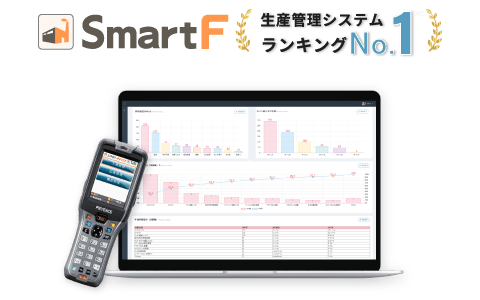
Excelで生産計画を回してきた現場にとって、いきなり全てを入れ替えるのは現実的ではありません。生産管理システムSmartFは、負担が大きい工程から少しずつシステム化できる生産管理システムです。
SmartFでは、まずは工程の見える化や進捗入力だけ、といったスモールスタートが可能です。既存のExcelやまわりのツールと併用しつつ、導入支援付きトライアルの中で効果を確認いただけます。
- 現場データの即時反映・見える化:バーコード/ハンディ対応、設備稼働状況のリアルタイム把握
- 在庫・生産計画の一元管理:将来在庫や発注点の自動計算で欠品/過剰在庫を抑制
- 他部門・多拠点との情報共有:生産計画変更の全社即時共有、全拠点の在庫・引き当て状況を見える化
SmartFは導入後の運用定着まで伴走するため、システムに不慣れな企業であっても確実に運用できるよう見届ける点も特徴です。エクセルや既存システムからの部分的切り替えを検討されている場合、既存運用を軸として何を置き換えるかを一緒に設計します。
生産管理システムのデモやトライアルも、無料で行っております。エクセルでの生産計画をやめたいと思われた際は、ぜひご検討ください。
生産計画の脱エクセルが可能な生産管理システムはこちら
22種類の生産管理システムをランキングで比較
初期費用相場や選び方のポイントをチェック
生産管理システムをそれぞれの特徴や初期費用相場などで比較したい場合は、「生産管理システムランキング」も是非ご覧ください。生産管理システムは、自社の製品・生産方式・企業規模などに適したものを導入しないと、得られるメリットが限定されてしまいます。事前適合性チェックや生産管理システムを選ぶ前に押さえておきたいポイントも解説していますので、製品選びの参考にしてみてください。


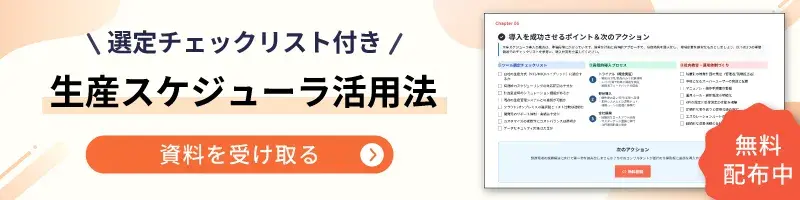





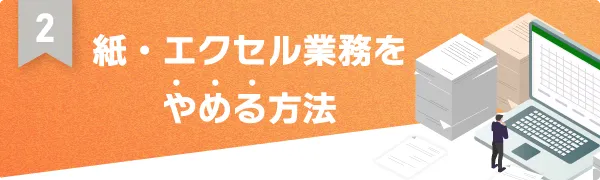
















.jpg)











